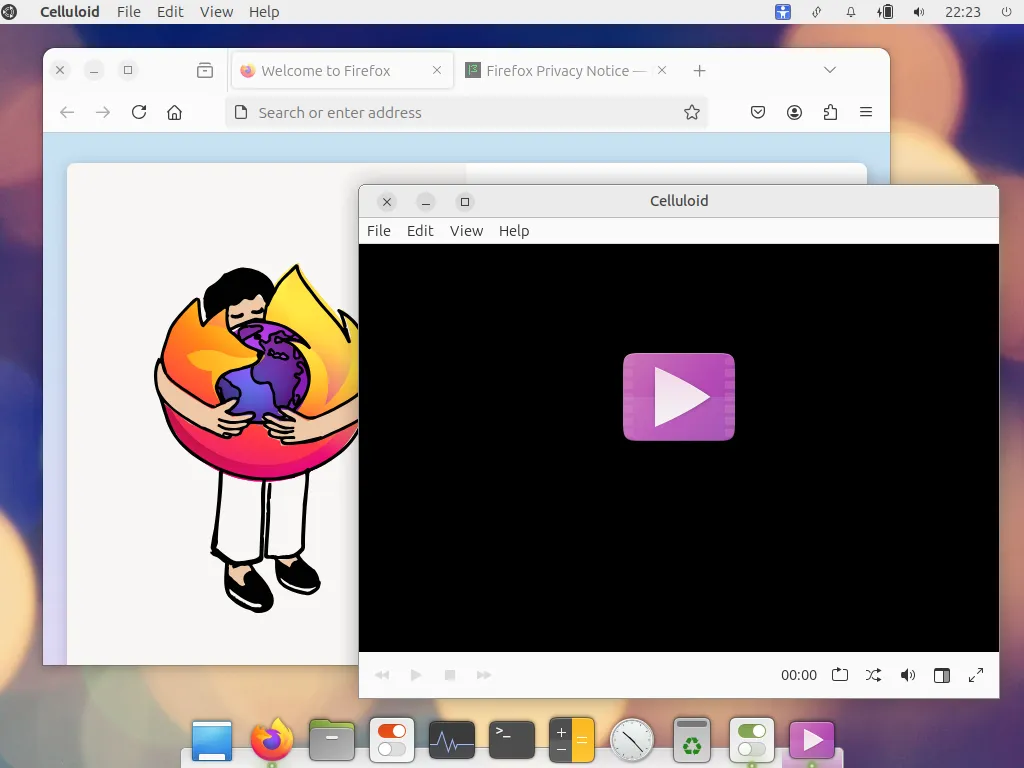
Per personalizzare Ubuntu MATE con un'interfaccia in stile Cupertino (simile a macOS), è possibile utilizzare il tool MATE Tweak e apportare modifiche ai pannelli, al tema e ad altri aspetti grafici. In particolare, il layout dei pannelli può essere impostato in stile Cupertino, e si possono personalizzare temi, icone, e altri elementi per ottenere un aspetto simile a macOS.
<?XML:NAMESPACE PREFIX = "[default] http://www.w3.org/2000/svg" NS = "http://www.w3.org/2000/svg" />
Ecco i passaggi dettagliati per ottenere un ambiente simile a macOS in Ubuntu MATE:
-
1. Avvia MATE Tweak:
Apri il Centro di Controllo, quindi seleziona "MATE Tweak". In alternativa, puoi cercarlo direttamente nel menu delle applicazioni.
-
2. Cambia il layout dei pannelli:
Nella scheda "Pannello", seleziona un layout predefinito come "Cupertino". Questo posizionerà il pannello superiore (con menu e barra delle applicazioni) e il pannello inferiore (con dock) come in macOS.
-
3. Personalizza il tema:
Nella scheda "Aspetto", puoi scegliere un tema predefinito (come "Ambiance" o "Radiance") o scaricarne uno da internet e installarlo. Puoi anche personalizzare singolarmente elementi come icone, controlli e bordi delle finestre.
-
4. Sposta i controlli delle finestre:
Se desideri che i pulsanti di chiusura, minimizzazione e massimizzazione delle finestre siano a sinistra, come in macOS, vai alla scheda "Finestre" e sposta i controlli a sinistra.
-
5. Personalizza lo sfondo:
Clicca con il tasto destro del mouse sul desktop e seleziona "Cambia sfondo del desktop". Qui puoi scegliere uno sfondo tra quelli predefiniti o caricare una tua immagine.
-
6. Abilita la barra del dock (opzionale):
Se desideri una barra del dock simile a quella di macOS, puoi abilitare il pannello inferiore in MATE Tweak e aggiungere un lanciatore per le applicazioni che utilizzi più spesso.
Seguendo questi passaggi, potrai configurare Ubuntu MATE con un'interfaccia che ricorda molto quella di macOS, rendendo l'ambiente più familiare e piacevole per gli utenti che provengono da quel sistema operativo.









Nessun commento:
Posta un commento
Non inserire link cliccabili altrimenti il commento verrà eliminato. Metti la spunta a Inviami notifiche per essere avvertito via email di nuovi commenti.